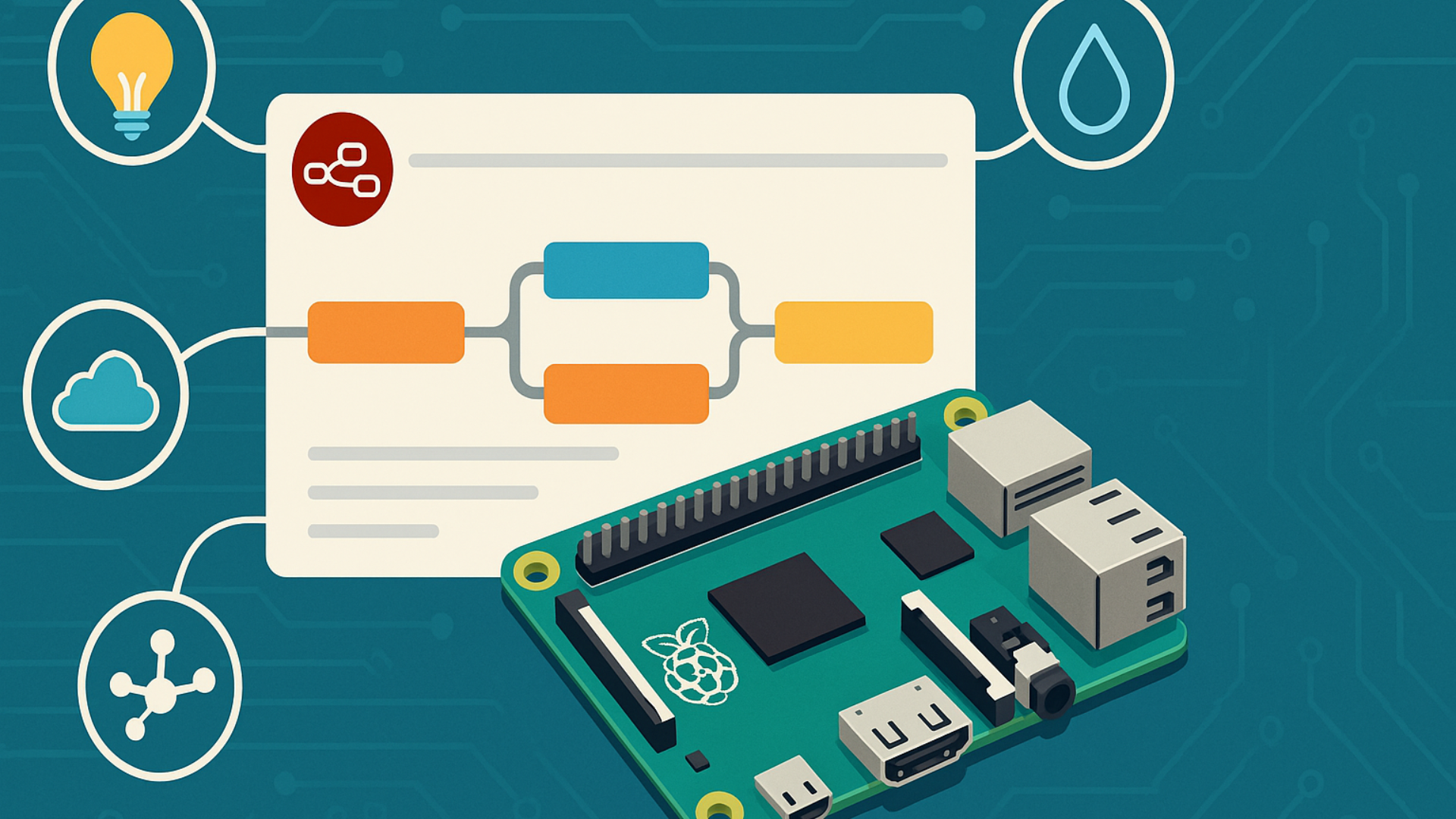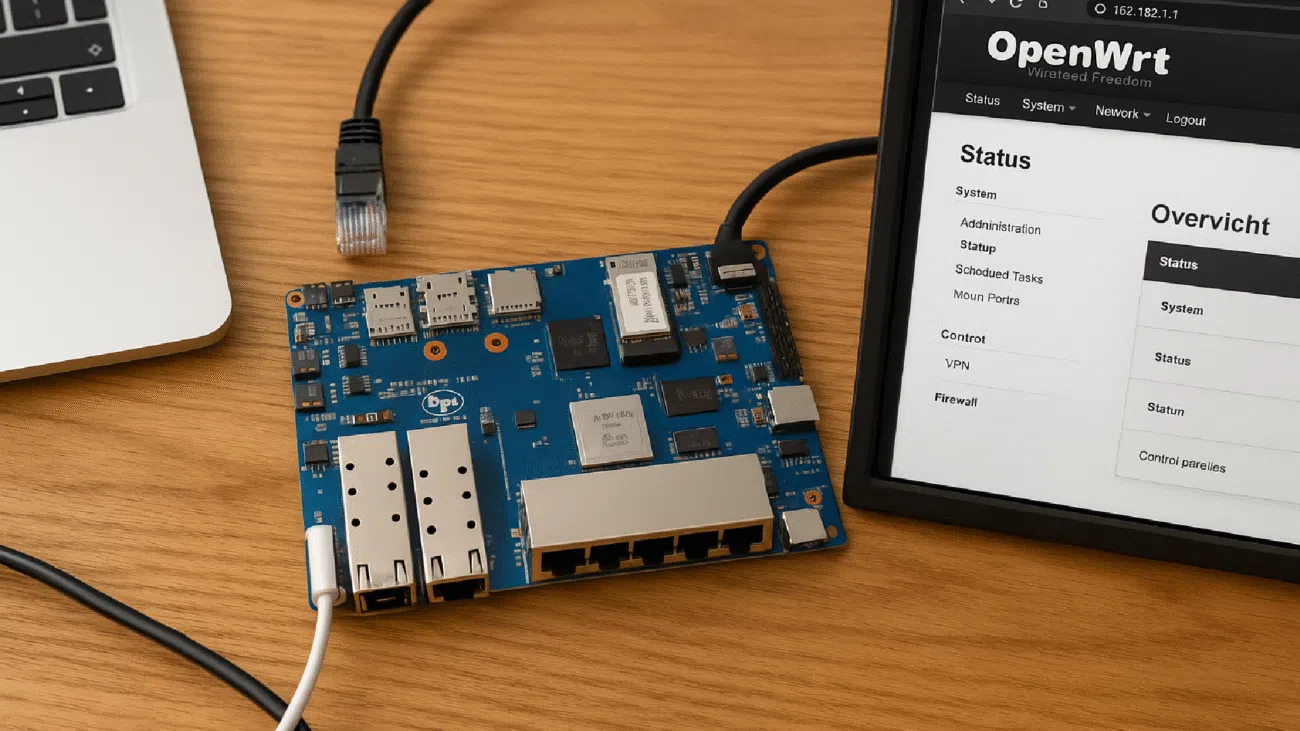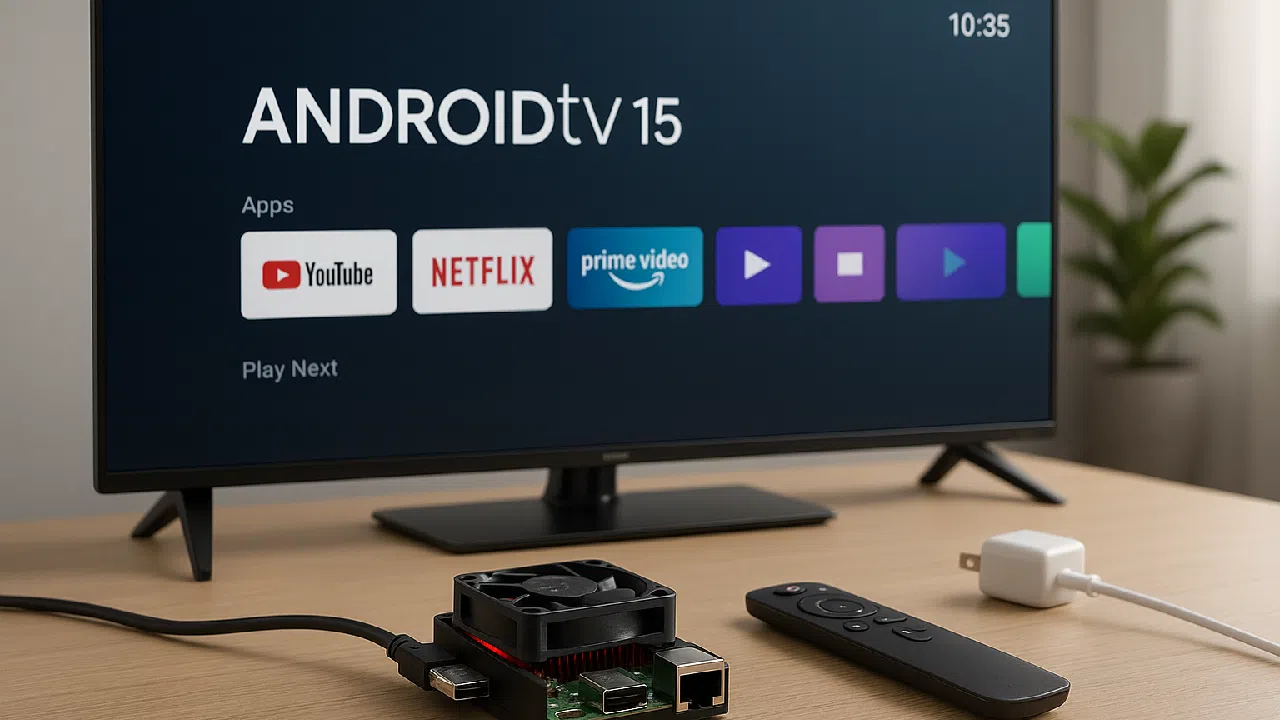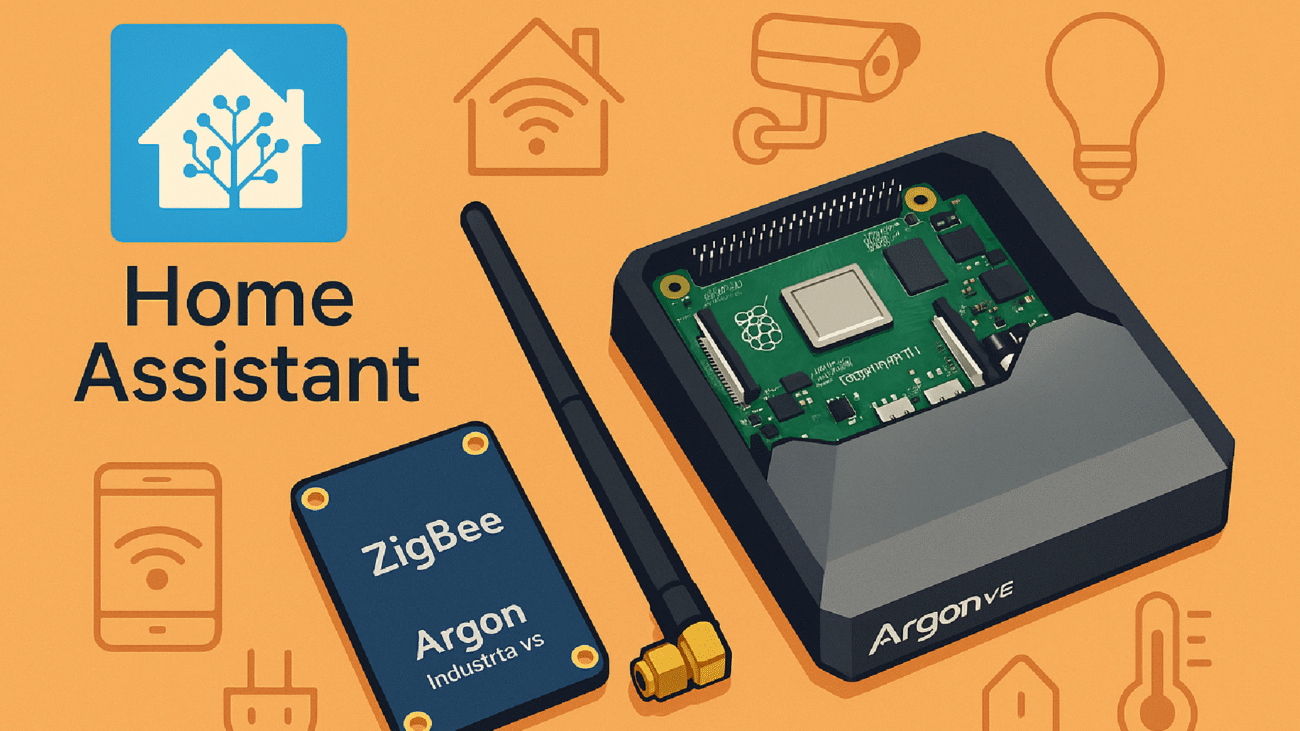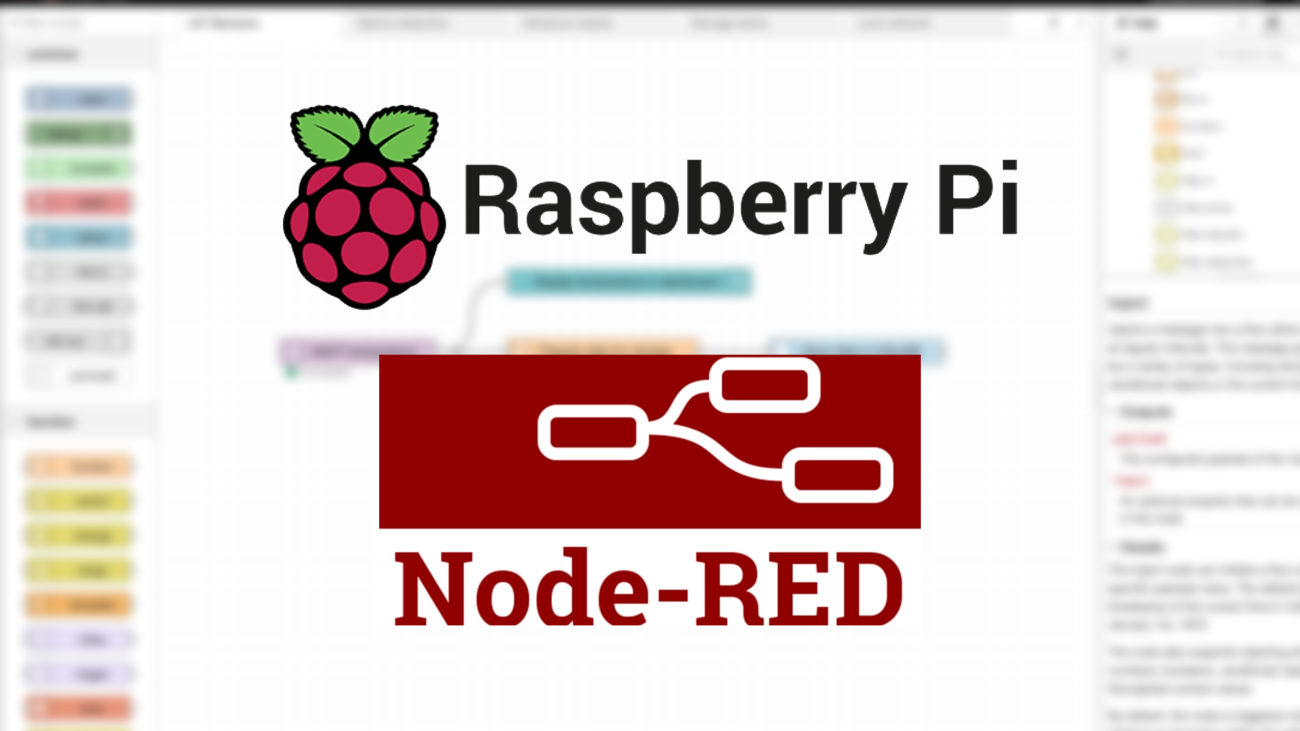Introduction
Héberger votre propre serveur Minecraft sur un Raspberry Pi est une solution économique et ludique pour jouer en famille ou entre amis. Que vous souhaitiez tester des plugins, créer un monde survie ou organiser des mini-jeux, ce tutoriel vous guide de l’installation de l’OS à l’optimisation des performances.
Matériel et prérequis
- Raspberry Pi 4 (4 Go de RAM recommandé) ou supérieur
- Carte microSD 32 Go (classe 10)
- Alimentation 5 V / 3 A
- Connexion Internet filaire de préférence (Ethernet)
- Clavier et écran (ou accès SSH)
- Client Minecraft Java Edition (PC/Mac)
Étape 1 : Préparer le système
- Installer Raspberry Pi OS Lite :
- Téléchargez l’image depuis le site officiel.
- Flashez la microSD avec Raspberry Pi Imager ou Etcher.
- Configurer SSH et locale :
- Créez un fichier
sshvide dans la partitionboot. - À l’issue du premier démarrage :
- Créez un fichier
sudo raspi-config
# Dans Localization Options :
# - Change Locale → fr_FR.UTF-8
# - Change Timezone → Europe/Paris
# Dans Interface Options → SSH → Enable
- Mettre à jour le système :
sudo apt update && sudo apt full-upgrade -y
sudo reboot
Étape 2 : Installer Java
Minecraft Java Edition nécessite Java 17+ (OpenJDK).
sudo apt install -y openjdk-17-jdk
java -version
# Doit afficher un build 17.x
Étape 3 : Créer l’utilisateur Minecraft
Pour des raisons de sécurité, on crée un utilisateur dédié :
sudo adduser --system --home /opt/minecraft --shell /bin/bash minecraft
sudo mkdir /opt/minecraft/server
sudo chown -R minecraft:minecraft /opt/minecraft
Étape 4 : Télécharger et configurer le serveur
- Passer en utilisateur
minecraft:
sudo -i -u minecraft
cd /opt/minecraft/server
- Récupérer le serveur Minecraft :
wget https://launcher.mojang.com/v1/objects/<VERSION_HASH>/server.jar -O minecraft_server.jar
Remplacez
<VERSION_HASH>par le hash officiel du dernier build (vérifiez sur le site Mojang).
- Accepter l’EULA :
echo "eula=true" > eula.txt
- Créer un script de lancement (
start.sh) :
cat << 'EOF' > start.sh
#!/bin/bash
cd "$(dirname "$0")"
java -Xms512M -Xmx1500M -jar minecraft_server.jar nogui
EOF
chmod +x start.sh
Étape 5 : Lancer et tester le serveur
Toujours en tant que minecraft :
./start.sh
Après quelques instants, le serveur générera les fichiers de configuration et votre monde.
- Connectez-vous depuis votre client PC à l’adresse IP du Pi (ex.
192.168.0.42:25565). - Si nécessaire, ouvrez le port 25565 en NAT sur votre routeur pour un accès externe.
Étape 6 : Optimisation des performances
- Allouer plus de RAM : modifiez
-Xmx1500Men fonction de votre RAM disponible (max 3 000 M sur Pi 4 4 Go). - Activer le mode « paper » (fork Spigot optimisé) :
- Téléchargez PaperMC (plus léger et performant).
- Remplacez
minecraft_server.jarparpaper.jaret ajustez le script.
- Paramètres
server.properties:view-distance=6(réduit la charge CPU)max-tick-time=60000(évite les freezes)max-players=10(adaptez selon charge).
- Swap et overclock (optionnel) :
# Swap à 1 Go
sudo dphys-swapfile swaptotal=1024
sudo systemctl restart dphys-swapfile
Pour overclocker (modifiez /boot/config.txt) :
over_voltage=2
arm_freq=1750
gpu_mem=128
Étape 7 : Automatiser avec systemd
Créez un service pour redémarrer automatiquement :
sudo tee /etc/systemd/system/minecraft.service > /dev/null << EOF
[Unit]
Description=Serveur Minecraft
After=network.target
[Service]
User=minecraft
Nice=5
WorkingDirectory=/opt/minecraft/server
ExecStart=/opt/minecraft/server/start.sh
Restart=on-failure
[Install]
WantedBy=multi-user.target
EOF
sudo systemctl daemon-reload
sudo systemctl enable minecraft
sudo systemctl start minecraft
Sécurité et sauvegardes
- Pare-feu (ufw) :
sudo apt install ufw
sudo ufw allow 22/tcp
sudo ufw allow 25565/tcp
sudo ufw enable
- Sauvegarde automatique : ajoutez une tâche cron :
sudo crontab -e
# Chaque jour à 3h :
0 3 * * * tar czf /opt/minecraft/backups/backup_$(date +\%F).tar.gz /opt/minecraft/server
Conclusion
Vous disposez désormais d’un serveur Minecraft opérationnel sur votre Raspberry Pi, optimisé et sécurisé. Libre à vous de personnaliser vos plugins, d’inviter vos amis et de faire évoluer votre monde. Pensez à surveiller les performances et à mettre à jour régulièrement Java et le serveur pour une expérience de jeu optimale !